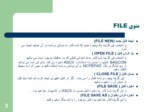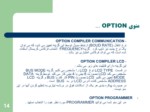بخشی از پاورپوینت
اسلاید 1 :
منوی FI E
ایجاد فایل جدید (FI E NEW)
با انتخاب این گزینه یک پنجره جدید که شما قادر به نوشتن برنامه در آن هستید ایجاد می شود .
باز کردن فایل (OPEN FI E )
با انتخاب این گزینه شما قادر به فراخوانی فایلی که در حافظه موجود است می باشید .
BASCOM فایلها را بصورت استاندارد ASCII ذخیره می کند .بنابراین شما می توانید از ویرایشگری مثل NOTEPAD برای نوشتن برنامه استفاده کنید و سپس آنرا به محیط انتقال دهید.
بستن فایل C OSE FI E ) )
این گزینه پنجره برنامه فعال را می بندد . اگر در فایل تغییری ایجاد کرده اید ابتدا باید قبل از بستن آن را ذخیره نمایید .
ذخیره فایل (FI E SAVE )
با این گزینه شما قادر به ذخیره فایل بصورت ASCII در کامپیوتر خواهید بود .
ذخیره کردن بعنوان (FI E SAVE AS )
با این گزینه قادر خواهید بود فایل موجود را با نام دیگر ذخیره کنید.
اسلاید 2 :
ادامه منوی FI E ...
نمایش پرینت فایل (FI E PRINT PREVIEW )
این گزینه نشان می دهد که فایل متنی موجود برنامه در هنگام پرینت به چه صورت خواهد بود .
پرینت فا یل (FI E PRINT )
با این گزینه شما می توانید فایل موجود در برنامه را پرینت نمایید .
بستن فایل C OSE FI E ) )
با این گزینه شما قادر خواهید بود از محیط BASCOM خارج شوید ولی در صورتی که شما در برنامه تان تغییری داده اید و آن را ذخیره نکرده اید , پیش از خروج هشدار میدهد.
اسلاید 3 :
منوی EDIT
EDIT UNDO
با این گزینه شما می توانید دستکاری اخیرتان در برنامه را از بین ببرید .
EDIT REDO
با این گزینه شما می توانید دستکاری اخیرتان را که از بین برده بودید دوباره برگردانید .
EDIT CUT
با این گزینه شما می توانید متن انتخاب شده را بریده و به محل جدیدی انتقال دهید .
EDIT COPY
با این گزینه شما می توانیدمتن انتخاب شده را کپی کرده و به محل جدیدی انتقال دهید .
EDIT PAST
با این گزینه شما می توانید متنی را که قبلا COPY یا CUT کرده بودید در محل مورد نظر بچسبانید .
اسلاید 4 :
EDIT FIND
با این گزینه شما می توانید متنی را در برنامه تان جستجو کنید .
EDIT FIND NEXT
با این گزینه شما می توانید متن مورد جستجو را دوباره جستجو نمایید .
EDIT REP ACE
با این گزینه شما می توانید متنی را جایگزین متن موجود در برنامه نمایید یعنی در قسمت TEXT TO FIND متن مورد جستجو که باید توسط متن دیگری جایگزین شود را تایپ کنید و در قسمت REP ACE WITH متنی را که باید جایگزین شود تایپ می کنیم .
EDIT GOTO
با این گزینه شما می توانیدمستقیما و به سرعت به خط دلخواهی بروید .
اسلاید 5 :
EDIT TOGG E BOOKMARK
با این گزینه شما می توانید شما می توانید در جاهای خاصی از برنامه که مورد نظر شماست نشانه گذاری کنید و به آنها توسط دستور دستور EDIT GOTO BOOKMARK دسترسی پیدا کنید .
EDIT GOTO BOOKMARK
با این گزینه شما می توانید به نشانه هایی که قبلا گذاشته اید .
EDIT IDENT B OCK
با این گزینه شما می توانید متن انتخاب شده را به اندازه یک TAB به سمت راست منتقل کنید .
EDIT UNIDENT B OCK
با این گزینه شما می توانید متن انتخاب شده را به اندازه یک TAB به سمت چپ منتقل کنید .
اسلاید 6 :
منوی PROGRAM
PROGRAM COMPI E
با این گزینه (یا کلید F7) شما قادر به ترجمه برنامه به زبان ماشین (COMPI E ) خواهید بود .برنامه شما با انتخاب این گزینه پیش از COMPI E ذخیره خواهد شد و فایلهای زیر به انتخاب شما در OPTION COPI ER SETTING ایجاد خواهند شد :
– XX.BIN فایل باینری که می تواند در میکروکنترلر PROGRAM شود .
– XX.DBG فایل DEBUG که برای نرم افزار شبیه ساز BASCOM مورد نیاز است .
– XX.OBJ فایل OBJECT که برای نرم افزار AVR STUDIO مورد نیاز است .
–XX.RPT فایل گزارشی
–XX.HEX فایل هگزادسیمال اینتل که برای بعضی از انواع PROGRAMMER ها مورد نیاز است .
–XX.ERR فایل خطا که فقط در هنگام بروز خطا ایجاد می شود.
–XX.EPP داده های که باید در EPROM برنامه ریزی شود در این فایل نگهداری میگردند .
اسلاید 7 :
اگر خطایی در برنامه موجود باشد شما پیغام خطا را در یک کادر محاوره ای دریافت خواهید کرد و COMPI E متوقف میشود. با کلیک بر روی هر کدام از انها به خطی که خطا در آن رخ داده پرش خواهید کرد .
PROGRAM SYNTAX CHECK
بوسیله این گزینه برنامه شما برای نداشتن خطای املایی چک می شود .اگر خطایی وجود داشته باشد هیچ فایلی ایجاد نخواهد شد .
PROGRAM SHOW RESU T
از این گزینه برای دیدن نتیجه COMPI E میتوان استفاده کرد .
گزینه OPTION COMPI E OUTPUT را برای تعیین اینکه کدام فایلها باید ایجاد شوند را ببینید . فایلهایی که محتوای آنها قابل مشاهده اند REPORT ERROR می باشند .
اسلاید 8 :
PROGRAM SIMU ATOR
با فشردن کلید F2 یا این گزینه از منو PROGRAM شبیه ساز داخلی فعال خواهد شد .شما در برنامه با نوشتن کلمه کلیدی $SIM قادر به شبیه سازی سریعتر برنامه میباشید .در صورت تمایل شما می توانید از شبیه سازی های دیگر مانند AVR STUDIO نیز استفاده کنید . برای شبیه سازی فایلهای DBJ و OBJ باید ایجاد شده باشند . فایل OBJ در برنامه شبیه سازی AVR STUDIO و فایل DBJ برای شبیه ساز داخلی مورد استفاده قرار می گیرد .
SEND TO CHIP
توسط این گزینه یا کلید F4 پنجره محیط برنامه ریزی ظاهر خواهد شد .شما می توانید توسط این گزینه میکرو مورد نظر خود را PROGRAM کنید .
اسلاید 9 :
منوی TOO S
TERMINA EMU ATOR
توسط این گزینه یا کلیدهای CTR + T با بالا آوردن TERMINA EMU ATOR می توانید از این محیط برای نمایش داده ارسالی و دریافتی در ارتباط سریال RS-232 بین میکرو و کامپیوتر استفاده نمایید .
CD DESIGNER
توسط این گزینه می توانید کاراکترهای دلخواه خود را طراحی نمایید و بر روی CD نمایش دهید.
اسلاید 10 :
منوی TOO S ...
GRAPHIC CONVERTOR
با کلیک بر روی این منو پنجره محیط GRAPHIC CONVERTOR برای تبدیل تصویر با پسوند *.BMP به تصویری با پسوند *.BGF که قابل نمایش بر روی GRAPHIC CD است ظاهر می شود .
فایل دلخواه خود را با پسوند *.BMP توسط دکمه OAD وارد کرده و سپس با دکمه SAVE آنرا در کنار برنامه خود با پسوند *.BGF ( BASCOM GRAPHIC FI E) ذخیره کنید .فایل تبدیل شده بصورت سیاه و سفید دوباره نمایش داده می شود و با کلیک بر روی دکمه OK می توان از محیط خارج شد . فایل ذخیره شده با فراخوانی در برنامه قابل نمایش بر روی CD گرافیکی است . انتخاب نوع CD توسط قسمت CD TYPEانجام می گیرد . فونت نوشتاری نیز می تواند 6*8 یا 8*8 پیکسل باشد .